Компонент под названием OpenGL (Open Graphics Library — Открытая Графическая Библиотека) необходим для работы многих приложений и игр. Если ваша любимая игра не запускается по причине отсутствия графической библиотеки OpenGL или из-за того, что ее версия устарела, в этой статье вы найдете решение. Обновить OpenGL на Windows 10 можно несколькими способами.
Обновляем DirectX
Необходимые для корректной работы проблемной игры или программы компоненты могут входить в пакет мультимедийных технологий DirectX. Если на компьютере установлена устаревшая версия DirectX, приложение может работать неправильно.
Чтобы узнать, какая версия DirectX используется на вашем ПК, запустим «Средство диагностики DirectX».
- Для этого нажмите одновременно клавиши «Windows» + «R», в окне «Выполнить» введите команду dxdiag и нажмите кнопку «ОК».

Запускаем «Средство диагностики DirectX»
- В окне «Средство диагностики DirectX» на вкладке «Система» в секции «Сведения о системе» будет показан номер текущей версии DirectX.

Смотрим версию DirectX
Актуальной для Windows 10 является версия 12. Обновить данный пакет можно скачав веб-установщик исполняемых библиотек DirectX с официального сайта Майкрософт по этой ссылке. Нажмите кнопку «Скачать», при этом будет загружен файл «dxwebsetup.exe». Запустите его и установите компоненты DirectX.

Устанавливаем DirectX
Загрузка …
Обновляем драйвер видеокарты через «Диспетчер устройств»
При установке драйверов видеокарты будет также установлена последняя версия OpenGL.
- Для обновления драйвера откроем «Диспетчер устройств». Сделать это можно, например, выбрав соответствующую команду в контекстном меню кнопки «Пуск».
Кликаем на кнопку «Пуск» правой клавишей мыши и выбираем «Диспетчер устройств»
- В окне «Диспетчер устройств» раскрываем раздел «Видеоадаптеры», кликаем на названии видеокарты правой клавишей мыши и выбираем команду «Обновить драйвер».

Обновляем драйвер видеокарты
- Появится окно, где можно выбрать способ обновления драйвера. Вы можете провести автоматический поиск или предварительно загрузить свежую версию драйвера своей видеокарты с официального сайта производителя и выбрать вариант «Выполнить поиск драйверов на этом компьютере», указав место размещения скачанного дистрибутива с помощью кнопки «Обзор».

Указываем, как мы хотим провести поиск драйверов
- После окончания обновления драйвера перезагрузите компьютер.
Загрузка …
Обновляем драйвер видеокарты с помощью утилиты от производителя
Для своевременного обновления драйверов видеокарты удобно использовать фирменные приложения от производителей видеочипов — NVIDIA или AMD. Скачать эти программы можно с официальных сайтов:
- ссылка для скачивания приложения «GeForce Experience» для видеокарт NVIDIA GeForce;
- отсюда можно загрузить утилиту «AMD Radeon Software Adrenalin 2020 Edition».
Рассмотрим обновление драйвера на примере утилиты «GeForce Experience».

Скачиваем и устанавливаем утилиту «GeForce Experience» с официального сайта NVIDIA
- Запускаем приложение и переходим на вкладку «Драйверы», где нажимаем кнопку «Проверить наличие обновлений».

Проверяем наличие обновлений драйвера
- Если новая версия драйвера видеокарты доступна, нажимаем кнопку «Загрузить».

Жмем на кнопку «Загрузить» для скачивания новой версии драйвера
- Дожидаемся окончания загрузки и запускаем обновление, нажав кнопку «Экспресс-установка» или «Выборочная установка».
Загрузка …
Подведем итоги
Итак, в решении рассматриваемой проблемы может помочь обновление компонентов DirectX, а также автоматическая или ручная установка новой версии драйвера видеокарты.
Если ни один из перечисленных способов не помог, скорее всего, ваш видеоадаптер не поддерживает устанавливаемую версию OpenGL. С этим можно столкнуться в случае с интегрированным в материнскую плату видеочипом или при использовании сильно устаревшей дискретной видеокарты. Тут можно посоветовать только установку более современного видеоадаптера.
Загрузка …
Post Views: 34 598
Applies ToWindows 8.1 Windows 8.1 Enterprise Windows 8.1 Pro Windows 8 Windows 8 Enterprise Windows 8 Pro Windows RT Windows 7 Enterprise Windows 7 Home Basic Windows 7 Home Premium Windows 7 Professional Windows 7 Starter Windows 7 Ultimate Windows Server 2008 R2 Datacenter Windows Server 2008 R2 Enterprise Windows Server 2008 R2 for Itanium-Based Systems Windows Server 2008 R2 Standard Windows Vista Business Windows Vista Enterprise Windows Vista Home Basic Windows Vista Home Premium Windows Vista Starter Windows Vista Ultimate Windows Server 2008 Datacenter Windows Server 2008 Enterprise Windows Server 2008 for Itanium-Based Systems Windows Server 2008 Standard Microsoft Windows XP Service Pack 3 Microsoft Windows Server 2003 Service Pack 1 Microsoft Windows Server 2003 Service Pack 2 Windows 10
Что такое DirectX?
DirectX — это набор компонентов в Windows, который позволяет программному обеспечению, в первую очередь и особенно играм, работать непосредственно с видео- и аудиоустройством. Игры, использующие DirectX, могут более эффективно использовать встроенные в оборудование функции мультимедийного акселератора, что улучшает общий мультимедийный интерфейс.
Определение версии DirectX, установленной на компьютере
Инструмент DxDiag представляет подробную информацию о компонентах и драйверах DirectX, которые установлены в вашей системе и доступны к использованию.
-
Нажмите кнопку «Пуск», введите в поле поиска запрос dxdiag, затем нажмите клавишу «ВВОД».
-
Выберите элемент dxdiag в списке результатов поиска
-
Проверьте строку версия DirectX на первой странице отчета в разделе Информация о системе.
-
Проведите пальцем от правого края экрана к центру и коснитесь кнопки «Поиск». Введите запрос dxdiag в поле поиска. Или введите запрос dxdiag в строку поиска в меню «Пуск».
-
Выберите элемент dxdiag в списке результатов поиска
-
Проверьте строку версия DirectX на первой странице отчета в разделе Информация о системе.
-
Нажмите кнопку «Пуск» и введите в поле поиска запрос dxdiag.
-
Выберите элемент dxdiag в списке результатов поиска
-
Проверьте строку версия DirectX на первой странице отчета в разделе Информация о системе.
Версии DirectX и обновления через операционную систему
В этих версиях Windows DirectX 11.3 и 12 предустановлены.
Обновления будут доступны через Центр обновления Windows. Отдельного пакета данных версий DirectX не существует.
-
DirectX 11.1 входит в состав Windows 8, Windows RT и Windows Server 2012. Отдельного пакета обновления для DirectX 11.1 не существует. Эту версию DirectX можно установить только через клиентский компонент Центра обновления Windows в Windows 8, Windows RT и Windows Server 2012.
-
DirectX 11.2 предустановлен в системах Windows 8.1, Windows RT 8.1 и Windows Server 2012 R2. Отдельного пакета обновлений для DirectX 11.2 не существует. Эту версию DirectX можно установить только через Центр обновлений Windows в системах Windows 8.1, Windows RT 8.1 и Windows Server 2012 R2.
Примечание.Для дальнейшего обновления DirectX вам необходимо обновить операционную систему.
-
DirectX 11.0 предустановлен в системы Windows 7 и Server 2008 R2. Отдельного пакета обновлений для данной версии не существует. Вы можете обновить DirectX, установив пакет обновлений, а также обновления, перечисленные ниже.
-
DirectX 11.1 доступен для Windows 7 с пакетом обновления 1 (SP1) и Windows Server 2008 RS с пакетом обновления 1 (SP1) с обновлением платформы для Windows 7 и Windows Server 2008 (KB2670838).
Примечание. Для дальнейшего обновления DirectX вам необходимо обновить операционную систему.
-
DirectX 10 предустановлен в системах Windows Vista. Отдельного пакета обновлений для данной версии не существует. Вы можете обновить DirectX, установив пакет обновлений, а также обновления, перечисленные ниже.
-
DirectX 10.1 предустановлен в системах Windows Vista с пакетом обновления 1 (SP1) или более поздней версии и Windows Server с пакетом обновления 1 (SP1) или более поздней версии. Отдельного пакета обновлений для данной версии не существует. Вы можете обновить DirectX, установив пакет обновлений, а также обновления, перечисленные ниже.
-
DirectX 11.0 доступен для Windows Vista с пакетом обновления 2 (SP2) и Windows Server 2008 с пакетом обновления 2 (SP2) с установленными KB971512.
Примечание. Для дальнейшего обновления DirectX вам необходимо обновить операционную систему.
DirectX 9.0c доступен для Windows XP и Windows Server 2003 путем установки DirectX 9.0c End-User Runtime.
Некоторые приложения и игры требуют наличия DirectX 9. Тем не менее, на вашем компьютере установлена более поздняя версия DirectX. Если вы установили и запустили приложение или игру, для которой требуется DirectX 9, может появиться сообщение об ошибке, например «Запуск программы невозможен, так как на компьютере отсутствует d3dx9_35.dll. Попробуйте переустановить программу».
Чтобы устранить эту проблему, установите DirectX End-User Runtime.
Примечания.
-
При запуске этот пакет не вносит изменения в версию DirectX, Direct3D 9, Direct3D 10.x, Direct3D 11.x, DirectInput, DirectSound, DirectPlay, DirectShow и DirectMusic.
-
Для дальнейшего обновления DirectX необходимо обновить операционную систему.
Нужна дополнительная помощь?
Нужны дополнительные параметры?
Изучите преимущества подписки, просмотрите учебные курсы, узнайте, как защитить свое устройство и т. д.
Here are multiple non-cumbersome methods to find, download, and install the OpenGL driver for Windows 10, 11. Read on to the entire article for complete details.
When you are playing games, you can all of a sudden get an OpenGL issue, such as “can’t find the name of Intel ICD OpenGL driver.” Or, if you want a better gaming experience, you should simply make sure that the respective drivers for your Intel, AMD, and NVIDIA graphics cards are all up to date.
However, what exactly is OpenGL? And how do you update the drivers? Continue reading to get answers to such questions.
Automatically Install Latest OpenGL Driver with Win Riser Driver Updater
Finding the correct driver online is a bit cumbersome and time-consuming. We recommend using Win Riser Driver Updater to automatically get the task done, in no time. Win Riser requires only 2-clicks in order to install the latest version of all PC drivers. This utility tool installs only WHQL-tested and certified drivers. To try Win Riser Driver Updater for Free, simply click on the download button below.
What is OpenGL?
OpenGL is an acronym that stands for Open Graphics Library. This library is what allows high-performance operations to be executed smoothly on your GPU. OpenGL also supports other video drivers and applications, such as Direct X, so that you can have a more enjoyable gaming experience on your Windows computer.
OpenGL is another type of 3D graphic API that can improve the quality of your graphics and pictures in the background by communicating with your CPU and graphic card to boost the performance of your hardware.
OpenGL drivers are always pre-installed in your Windows system; however, if for some reason the drivers are not there or they have not been updated properly, then you may notice some slow performance in the new graphic card module. This is the reason why you need to update your OpenGL drivers.
How to Download, Install & Update OpenGL Driver for Windows 10, 11
There are three methods for you to perform OpenGL driver download on Windows 11, 10. Have a look at them below!
Method 1: Manual Method For OpenGL Driver Download
To update outdated drivers manually, you need to first determine the type of graphics card that is currently installed on your computer. Second, you have to determine which version of the operating system is currently running on your system. Then, you can download the most recent driver for your graphics card from the website of the graphics card manufacturer, such as the well-known companies Intel, NVIDIA, and AMD. All you need is the model number of your graphics card and the version of the operating system.
Once you downloaded the driver installer, then run it and follow the on-screen instructions to successfully install the OpenGL driver updates on Windows 10, 11. After that, reboot your computer to save new drivers.
Also Read: How To Update Graphics Drivers In Windows 10 {Simple Guide}
Method 2: Install Latest OpenGL Driver Update in Device Manager
The Device Manager is a useful program that is pre-installed on all versions of the Microsoft Windows operating system. Users have the ability to examine and manage all of the peripheral devices that are connected to a computer system. So if you are interested in performing OpenGL driver download for Windows 10, 11 with the assistance of the Device Manager program. This is the procedure to follow:
Step 1: You may open the Device Manager by simultaneously pressing the Windows logo + X key on your keyboard, and then selecting the option from the fast access menu.
Step 2: You need to identify the Display Adapters in the Device Manager, and then expand the category by double clicking on it.
Step 3: To update the driver, right-click on your display driver and choose Update Driver Software from the context menu.
Step 4: Next, click on Search Automatically For Updated Driver Software to proceed.

After that, you will need to be patient as Windows searches for and installs the most recent driver version available for your system. Once everything is done, reboot your device to apply recent changes.
Also Read: How to Update Intel HD Graphics Driver
Method 3: Use Win Riser Driver Updater To Automatically Install OpenGL Driver (Recommended)
Even on the OpenGL website’s official download page, users frequently report that it is challenging to track down the appropriate OpenGL driver. If this is the case, why not experiment with a tool that can automatically download the most recent driver? Win Riser Driver Updater is the best driver updater that is currently accessible to you.
Win Riser is an automated utility that may assist you with updating the Windows drivers, getting rid of system junk, deleting all malware files, and fixing all of your Registry files. Now, have a look at the steps below to learn how to update outdated drivers using Win Riser Driver Updater.
Step 1: Firstly, download Win Riser Driver Updater from the button located below.
Step 2: Next, run the downloaded file and follow the on-screen instructions to install the program. After the installation is complete, the utility may immediately start up on its own and do a full scan of your computer system.
Step 3: Once scanning is finished, check the scan results and click on the “Fix Issues Now” option. However, users having the pro version are the only ones who have access to this feature. Free users have the ability to pick a variety of categories and address problems one at a time rather than all at once.

Step 4: After making all of the necessary adjustments, you will need to restart your computer.
Also Read: How Do I Know Which Intel Graphics Driver Do I Have
How to Download & Update OpenGL Driver on Windows 11, 10: Explained
It is always a good idea to update the drivers of your graphic card if you want to get the best performance possible out of your Windows PC and play the newest games without experiencing any errors or other problems. Because updating the drivers for your graphics card can be a challenging task, we have written this article to assist you in performing the OpenGL driver update with just a few clicks. The above provided were some of the best ways that you can use to find and install the latest version of graphics drivers on your Windows 10, 11 PC.
Hopefully, you found the article informative and helpful. If you have any questions, please feel free to drop your queries or further suggestions in the comments section below. For more tech-related information, subscribe to our Newsletter and follow us on Social Media (Facebook, Instagram, Twitter, or Pinterest) so you never miss out on any updates related to technology.
Компонент под названием OpenGL (Open Graphics Library — Открытая Графическая Библиотека) необходим для работы многих приложений и игр. Если ваша любимая игра не запускается по причине отсутствия графической библиотеки OpenGL или из-за того, что ее версия устарела, в этой статье вы найдете решение. Обновить OpenGL на Windows 10 можно несколькими способами.
Обновляем DirectX
Необходимые для корректной работы проблемной игры или программы компоненты могут входить в пакет мультимедийных технологий DirectX. Если на компьютере установлена устаревшая версия DirectX, приложение может работать неправильно.
Чтобы узнать, какая версия DirectX используется на вашем ПК, запустим «Средство диагностики DirectX».
- Для этого нажмите одновременно клавиши «Windows» + «R», в окне «Выполнить» введите команду dxdiag и нажмите кнопку «ОК».

Запускаем «Средство диагностики DirectX»
- В окне «Средство диагностики DirectX» на вкладке «Система» в секции «Сведения о системе» будет показан номер текущей версии DirectX.

Смотрим версию DirectX
Актуальной для Windows 10 является версия 12. Обновить данный пакет можно скачав веб-установщик исполняемых библиотек DirectX с официального сайта Майкрософт по этой ссылке. Нажмите кнопку «Скачать», при этом будет загружен файл «dxwebsetup.exe». Запустите его и установите компоненты DirectX.

Устанавливаем DirectX
Загрузка …
Обновляем драйвер видеокарты через «Диспетчер устройств»
При установке драйверов видеокарты будет также установлена последняя версия OpenGL.
- Для обновления драйвера откроем «Диспетчер устройств». Сделать это можно, например, выбрав соответствующую команду в контекстном меню кнопки «Пуск».
Кликаем на кнопку «Пуск» правой клавишей мыши и выбираем «Диспетчер устройств»
- В окне «Диспетчер устройств» раскрываем раздел «Видеоадаптеры», кликаем на названии видеокарты правой клавишей мыши и выбираем команду «Обновить драйвер».

Обновляем драйвер видеокарты
- Появится окно, где можно выбрать способ обновления драйвера. Вы можете провести автоматический поиск или предварительно загрузить свежую версию драйвера своей видеокарты с официального сайта производителя и выбрать вариант «Выполнить поиск драйверов на этом компьютере», указав место размещения скачанного дистрибутива с помощью кнопки «Обзор».

Указываем, как мы хотим провести поиск драйверов
- После окончания обновления драйвера перезагрузите компьютер.
Загрузка …
Обновляем драйвер видеокарты с помощью утилиты от производителя
Для своевременного обновления драйверов видеокарты удобно использовать фирменные приложения от производителей видеочипов — NVIDIA или AMD. Скачать эти программы можно с официальных сайтов:
- ссылка для скачивания приложения «GeForce Experience» для видеокарт NVIDIA GeForce;
- отсюда можно загрузить утилиту «AMD Radeon Software Adrenalin 2020 Edition».
Рассмотрим обновление драйвера на примере утилиты «GeForce Experience».

Скачиваем и устанавливаем утилиту «GeForce Experience» с официального сайта NVIDIA
- Запускаем приложение и переходим на вкладку «Драйверы», где нажимаем кнопку «Проверить наличие обновлений».

Проверяем наличие обновлений драйвера
- Если новая версия драйвера видеокарты доступна, нажимаем кнопку «Загрузить».

Жмем на кнопку «Загрузить» для скачивания новой версии драйвера
- Дожидаемся окончания загрузки и запускаем обновление, нажав кнопку «Экспресс-установка» или «Выборочная установка».
Загрузка …
Подведем итоги
Итак, в решении рассматриваемой проблемы может помочь обновление компонентов DirectX, а также автоматическая или ручная установка новой версии драйвера видеокарты.
Если ни один из перечисленных способов не помог, скорее всего, ваш видеоадаптер не поддерживает устанавливаемую версию OpenGL. С этим можно столкнуться в случае с интегрированным в материнскую плату видеочипом или при использовании сильно устаревшей дискретной видеокарты. Тут можно посоветовать только установку более современного видеоадаптера.
Загрузка …
Post Views: 18 057
This page provides links to both general release drivers that support OpenGL 4.6, and developer beta drivers that support upcoming OpenGL features.
Release Driver Downloads
OpenGL 4.6 support is available for Windows and Linux in our general release drivers available here:
Windows
- Download for Windows 8 and 7 (64-bit)
- Download for Windows 10 (64-bit)
- Download for Windows 10 (64-bit) DCH
Linux
- Download for Linux 64-bit
Developer Beta Driver Downloads
Windows driver version 426.02 and Linux driver version 418.52.18 provide new features for OpenGL developers to test their upcoming OpenGL applications.
Windows 426.02
- Download for Windows 8 and 7 (64-bit)
- Download for Windows 10 (64-bit)
- Download for Windows 10 (64-bit) DCH
Linux 418.52.18
- Download for Linux 64-bit
OpenGL Beta Release Notes
NVIDIA provides full OpenGL 4.6 support and functionality on NVIDIA GeForce and Quadro graphics card with one of the following Turing, Volta, Pascal, Maxwell (first or second generation) or Kepler based GPUs:
- TITAN: NVIDIA TITAN RTX
- GeForce RTX: GeForce RTX 2080 Ti, GeForce RTX 2080, GeForce RTX 2070, GeForce RTX 2060
- GeForce GTX: GeForce GTX 1660 Ti, GeForce GTX 1660, GeForce GTX 1650, GeForce MX250, GeForce MX230
- Quadro: Quadro RTX 8000, Quadro RTX 6000, Quadro RTX 5000, Quadro RTX 4000, Quadro RTX 3000, Quadro T2000, Quadro T1000
- TITAN: NVIDIA TITAN V
- Quadro: Quadro GV100
- TITAN: NVIDIA TITAN Xp, NVIDIA TITAN X (Pascal)
- GeForce: GeForce GTX 1080 Ti, GeForce GTX 1080, GeForce GTX 1070 Ti, GeForce GTX 1070, GeForce GTX 1060, GeForce GTX 1050 Ti, GeForce GTX 1050, GeForce GT 1030, GeForce MX150,
- Quadro: Quadro GP100, Quadro P6000, Quadro P5200, Quadro P5000, Quadro P4200, Quadro P4000, Quadro P3200, Quadro P3000, Quadro P2200, Quadro P2000, Quadro P1000, Quadro P620, Quadro P600, Quadro P520, Quadro P500, Quadro P400
- TITAN: GeForce GTX TITAN X
- GeForce: GeForce GTX 980 Ti, GeForce GTX 980, GeForce GTX 980M, GeForce GTX 970, GeForce GTX 970M, GeForce GTX 965M, GeForce GTX 960, GeForce GTX 950,
- Quadro: Quadro M6000 24GB, Quadro M6000, Quadro M5500, Quadro M5000, Quadro M5000M, Quadro M4000, Quadro M4000M, Quadro M3000M, Quadro M2200, Quadro M2000
- GeForce: GeForce GTX 960M, GeForce GTX 950M, GeForce 945M, GeForce 940MX, GeForce 930MX, GeForce 920MX, GeForce 940M, GeForce 930M, GeForce GTX 860M, GeForce GTX 850M, GeForce 845M, GeForce 840M, GeForce 830M, GeForce GTX 750 Ti, GeForce GTX 750, GeForce GTX 745, GeForce MX130
- Quadro: Quadro M2000M, Quadro M1000M, Quadro M600M, Quadro M500M, Quadro M1200, Quadro M620, Quadro M520, Quadro K2200M, Quadro K620M
- TITAN: GeForce GTX TITAN, GeForce GTX TITAN Black, GeForce GTX TITAN Z
- GeForce: GTX 780 Ti, GeForce GTX 780, GeForce GTX 770, GeForce GTX 760, GeForce GTX 760 Ti (OEM), GeForce GT 740, GeForce GT 730, GeForce GT 720, GeForce GT 710, GeForce GTX 690, GeForce GTX 680, GeForce GTX 670, GeForce GTX 660 Ti, GeForce GTX 660, GeForce GTX 650 Ti BOOST, GeForce GTX 650 Ti, GeForce GTX 650, GeForce GTX 645, GeForce GT 640, GeForce GT 635, GeForce GT 630, GeForce MX110
- Quadro: Quadro K6000, Quadro K5200, Quadro K5000, Quadro K4000, Quadro K4200, Quadro K2200, Quadro K2000, Quadro K2000D, Quadro K1200, Quadro K620, Quadro K600, Quadro K420, Quadro 410
Turing GPU Architecture
Volta GPU Architecture
Pascal GPU Architecture
Maxwell 2 GPU Architecture
Maxwell 1 GPU Architecture
Kepler GPU Architecture
The OpenGL 4.6 specifications can be downloaded from http://www.opengl.org/registry/.
For any bugs or issues, please file a bug through the developer website: https://devtalk.nvidia.com/
Turing Extensions for OpenGL
GPUs with the new Turing architecture have many new OpenGL extensions giving developers access to new features.
Get Extensions
Release Updates
July 29th, 2019 — Windows 426.02, Linux 418.52.18
- New:
- GL_KHR_shader_subgroup
- GL_NV_shader_subgroup_partitioned
В процессе эксплуатации компьютера пользователь использует различные приложения. Для работы некоторых из них требуется установить библиотеку OpenGL на Windows 10. Без дополнительного ПО работа отдельных программ становится невозможной, и после запуска владелец ПК рискует увидеть на экране сообщение об ошибке. Далее разберемся, что собой представляет библиотека, и как ее установить.
Описание и возможности OpenGL 2 для Windows 10 64 Bit
Если сильно упрощать, то OpenGL – это библиотека, предоставляющая расширенные возможности для работы с графикой. Но что она умеет?

Вот несколько ее фишек:
- описание примитивов нижнего уровня иерархии;
- описание источников света;
- задание атрибутов;
- уровень визуализации;
- геометрические преобразования.
Рядовому пользователю эти возможности ни о чем не говорят. Но, в то же время, отсутствие или наличие OpenGL сказывается на каждом владельце компьютера. Если при повседневном использовании он обращается к браузеру или медиаплееру, то для выполнения задач ему не потребуется новейшая библиотека. А вот при работе в сложных видеоредакторах, а также в программах для обработки изображения, наличие GL становится чуть ли не обязательным условием корректного функционирования.

Системные требования
Несмотря на наличие продвинутых функций, библиотека представляет собой не нетребовательный софт. Для установки и корректной работы компьютер пользователя должен соответствовать следующим критериям:
- Процессор – от 1 ГГц и выше.
- Оперативная память – не менее 256 Мб;
- Место на внутреннем накопителе – 150 Мб;
- Операционная система – Windows на 32bit или 64bit.
Современные устройства в полном объеме соответствуют указанным требованиям. Но стоит понимать, что OpenGL – не полноценное приложение для работы с графикой, а пакет, позволяющий работать другим, более сложным программам.

Плюсы и минусы
Графическая библиотека имеет ряд достоинств. Чтобы перечислить их все, потребуется немало времени, поэтому предлагаем изучить только основные плюсы OpenGL:
- системные требования;
- оптимизация;
- повышение уровня производительности в играх и программах;
- улучшение графики;
- умеренный расход ресурсов.
Определение недостатков библиотеки – удел профессионалов, которые знают, чем отличается GL от DirectX. В целом, стоит отметить, что это два разных пакета программного обеспечения. Некоторые их возможности пересекаются, но чаще всего у каждой библиотеки есть преимущества.
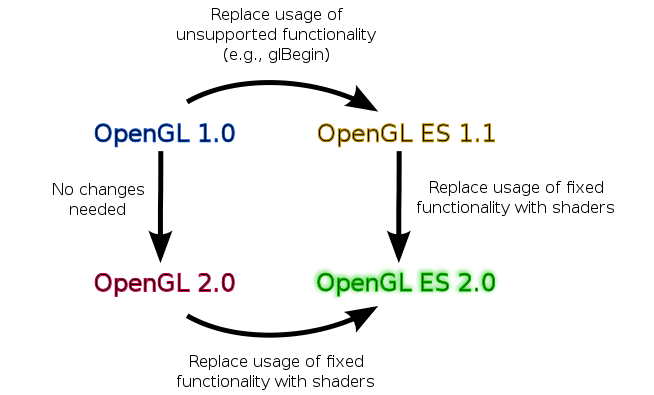
Загрузка и установка
По умолчанию графическая библиотека не установлена на компьютере с операционной системой Windows 10 на борту. Следовательно, загружать софт пользователю придется самостоятельно. Выполнять операцию рекомендуется по следующей инструкции:
- Откройте магазин приложений Microsoft Store средствами системы или через браузер, посетив официальный сайт разработчика.
- При помощи поиска найдите «Пакет обеспечения совместимости с OpenCL и OpenGL».
- На странице утилиты нажмите на кнопку «Получить».
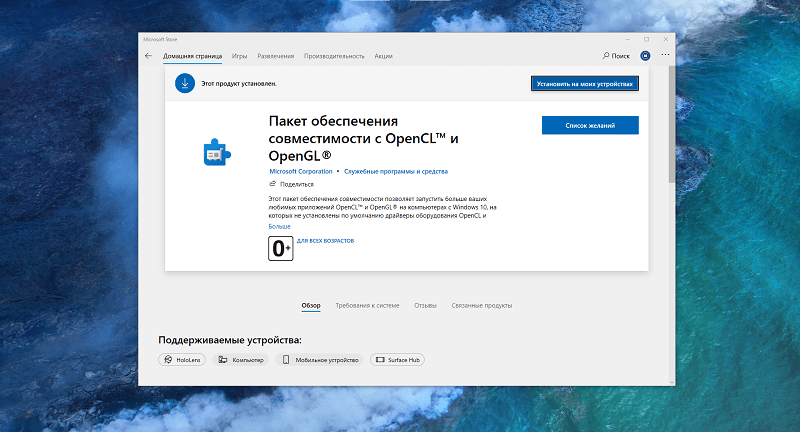
Выше был стандартный метод загрузки и установки. В то же время вы можете воспользоваться прямой ссылкой, а затем инсталлировать библиотеку вручную, запустив скачанный EXE-файл. По окончании установки софт будет автоматически совмещен с программами, использующими его функционал.
Чтобы иметь возможность своевременно обновить драйверы OpenGL, рекомендуется загружать софт первым способом, поскольку во втором случае обновлением придется заниматься вручную.
На заметку. Обновление драйверов видеокарты через Диспетчер устройств – еще один способ установить библиотеку. В то же время при использовании устаревшего графического адаптера автоматическая загрузка OpenGL не гарантируется.

Как пользоваться
Использование OpenGL в профессиональных целях – тема отдельного материала. Обычному человеку, который желает иметь дело со стабильной работой графических программ и игр, ничего дополнительно предпринимать не нужно. Установка библиотеки сразу решает возникавшие ранее проблемы с запуском, так как автоматически настраивается синхронизация графического пакета с отдельными единицами ПО.
Единственное, что должно волновать пользователя – дальнейшее обновление OpenGL. Но об этом уже было сказано ранее.
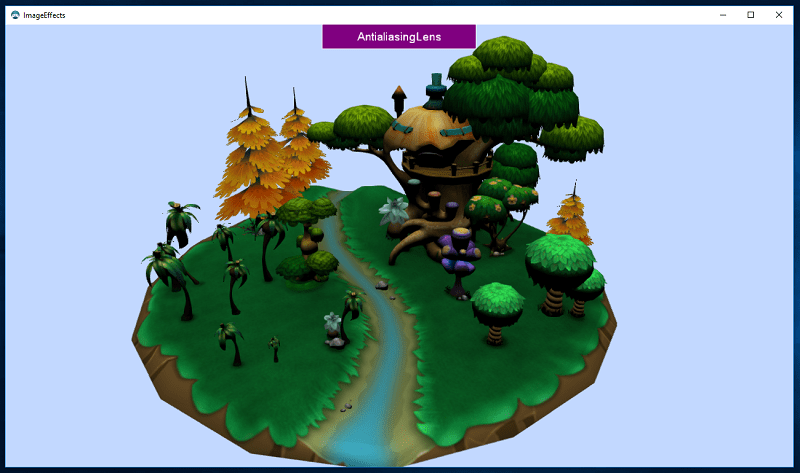
Приложения-аналоги
OpenGL – не единственная графическая библиотека, разработанная для Windows 10. Пользователю доступен целый спектр подобного рода софта от разных студий, среди которых выделяются следующие:
- Java;
- DirectX;
- GTK+;
- Nim и другие.
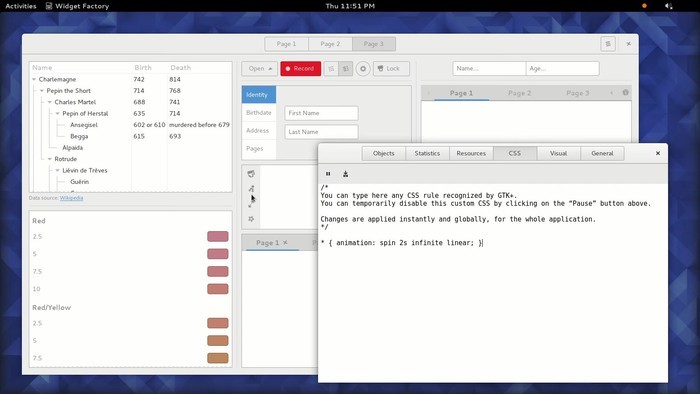
Важно. Выбор той или иной библиотеки напрямую зависит от используемого ПО. В одних программах требуется OpenGL, а в других – DirectX.
Тот факт, что каждая библиотека используется для определенных файлов, не должен заставлять вас устанавливать все на свой компьютер. Загрузкой нужно заниматься только в случаях, когда этого требуют отдельные программы. А они зачастую подгружают OpenGL и условный DirectX автоматически.
Когда мы играем в видеоигру на компьютере или на экране отображаются как двумерные, так и трехмерные элементы, которые необходимо вычислять в реальном времени, API (Программный интерфейс приложения) ( Интерфейс прикладного программирования ), своего рода цифровая библиотека, которая отвечает за предоставление всех инструкций чтобы компьютер мог работать, разрабатывая эти графические среды .
В настоящее время наиболее распространена посылка, предложенная Microsoft, DirectX . Компания Redmond создала этот API в 90-х годах. после премьеры Короля Льва на ПК чтобы избежать проблем разработки будущих версий и непреднамеренно заложить основу для чего-то, что стало стандартом. в компьютерной индустрии, а также у дверей для других компаний и групп, которые решат создать свои собственные книжные магазины.
Так родился OpenGL, альтернатива, созданная Silicon Graphics в 1992 году. чтобы иметь собственный способ облегчения управление 2D и 3D изображения ИТ-командами и который в настоящее время обновляется как внутри, так и за пределами видеоигр. Виртуальная реальность, моделирование полета, работа с САПР и сегодня этот вариант используется во многих бизнес-средах.
Обновите драйверы Open GL для Windows
Для некоторых современных игр требуется последнее обновление для этого API, установленного на ПК. Поэтому знай как обновить Open GL до последней версии очень важно. Здесь мы объясним вам это шаг за шагом, чтобы у вас не было неудобств, а ваша команда всегда была в курсе.
OpenGL — самая популярная графическая библиотека для настольных компьютеров и ноутбуков. . Когда дело доходит до игры в самые продвинутые видеоигры или даже для работы с трехмерным моделированием, эта система оказалась самой мощной в последние годы, всегда рука об руку с DirectX, предложением Microsoft.
Если вы хотите установить последнюю версию драйверов Open GL для Windows 10 и 7 , знайте, что вам нужно выполнить только одно требование: загрузите последнюю версию драйверов видеокарты , который отвечает за использование этого предложения для отображения графики на экране.
Этот шаг необходим для обеспечения совместимости вашего компьютера. Мы собираемся сосредоточиться на нем, разбив его на три основных сигнатуры, которые могут быть у вас на компьютере: AMD Radeon, NVIDIA GeForce или Intel Graphics.
Для видеокарт AMD Radeon и Windows
Скачать драйверы AMD Radeon
«ОБНОВЛЕНИЕ ✅ Требуется ли у вас установлена и работает последняя версия вашей видеокарты, чтобы вы могли в полной мере использовать преимущества своих игр? ⭐ ВВЕДИТЕ ЗДЕСЬ ⭐ Вы хотите загрузить и установить последнее обновление? И узнайте, как это сделать ✅ ШАГ ЗА ШАГОМ без проблем, легко, быстро и просто »
- Вы можете перейти прямо на сайт загрузки AMD с здесь для гораздо более персонализированной загрузки.
- Перейти к окну с текстом «Выберите контроллер вручную» и заполните каждое появившееся поле тем, что соответствует.
- На шаге 1 вам нужно выбрать тип продукта, в данном случае » графические карты «
- Номер 2 — семья, к которой принадлежит ваша карта, которую вы должны проверить, посмотрев на ее поле.
- В-третьих, точная модель
- В-четвертых, операционная система (в данном случае Windows 10 или Windows 7).
- Cliquez-сюр- «Покажи результаты».
- Теперь нажмите кнопку » Скачать» в раздел » Особенности «, прямо рядом с » Программное обеспечение Radeon ». Это запустит автоматическую загрузку последней версии.
- После этого откройте программу и следуйте процессу установки. Нажмите на » следующая »На экране столько раз, сколько хотите, и, когда закончите, перезагрузите компьютер.
- Вы уже обновили свой Откройте драйверы GL в AMD.
Для видеокарт NVIDIA GeForce и Windows
Скачать драйверы NVIDIA GeForce
- Чтобы перейти непосредственно на страницу драйверов для вашей карты NVIDIA, нажмите здесь и вы войдете в форму, чтобы найти свою версию для последующей загрузки.
- В разделе Вариант 1 », Вы должны установить ценности в разные коробки:
- » Тип продукта «, Семейство вашей карты (GeForce)
- » Серия продуктов «, диапазон
- » Товар «, модель
- » Operating System «, операционная система
- » Язык «, Язык, который вы хотите
- После этого нажмите на «Поиск».
- NVIDIA покажет вам результат от расследование для наиболее подходящего водителя. Нажмите на » Télécharger Maintenant ».
- После того, как установщик будет установлен на ваш компьютер, откройте его и продолжите установку. Вам нужно будет перезапустить, чтобы изменения вступили в силу, и у вас будет последняя версия Драйвер OpenGL на NVIDIA.
Для видеокарт Intel и Windows
Загрузить драйверы графики Intel
- Вы должны перейти на официальный сайт бренда, чтобы получить доступ к его разделу. de скачать на покинуть это место , вы можете выбрать драйверы для своей карты индивидуально.
- При скачивании вы будете в разделе «Загрузки» с портала поддержки Intel. Начните выбрать поколение которой принадлежит ваша интегрированная видеокарта » Товары ».
- Когда ты это сделал перезагрузит Интернет и, опять же, в том же поле вы сможете выбрать конкретную модель вашего графика. Сделайте это .
- Выберите «Пилоты» меню » Тип загрузки «
- выбрать Windows 10 или 7 в » Операционная система «
- Теперь выберите один из вариантов, отображаемых в нижней половине окна. Лучше всегда выбирать тот, который самый последний по дате выпуска .
- После этого на ваш компьютер будет скачан установщик. Подождите, пока он закончится, и откройте его, чтобы перейти к установка драйверов более свежий. Когда закончите, вам нужно будет перезагрузить.
- После завершения этой процедуры у вас будет последняя версия OpenGL на Intel Graphics.
Когда вы уже загрузили и установили самые последние обновления драйверов видеокарты, вы уже есть все библиотеки OpenGL и вы можете использовать его для видеоигр, которые его поддерживают, а также для всего программного обеспечения, необходимого для работы. Никакой дополнительной установки не требуется чтобы воспользоваться функциональными возможностями этой системы.
Скачать драйверы AMD Radeon
Скачать драйверы NVIDIA GeForce
Загрузить драйверы графики Intel
Итак, чтобы бесплатно загрузить и установить последнюю версию Open GL на свой компьютер, все, что вам нужно сделать, это следуйте инструкциям, указанным в предыдущем разделе . Имейте в виду, что мы перечислили три разных альтернативы в зависимости от производителя графической карты вашего компьютера, так как каждый из них имеет немного другой метод.
Если у вас есть какие-либо сомнения или вопросы, пожалуйста, оставьте их в комментариях, это наверняка будет большим подспорьем для большего количества участников сообщества, спасибо!
Описание и возможности
Для того чтобы ближе познакомиться с описываемым софтом мы приведем его основные возможности:
- При помощи данной графической библиотеки можно реализовать функции описания примитивов нижнего уровня иерархии.
- Поддерживаются функции описания источников света.
- Функции задания атрибутов.
- При помощи технологии реализуется наилучшая визуализация на том или ином аппаратном обеспечении.
- Также есть технология геометрических преобразований.

Рассматривать возможности описываемой в статье библиотеки можно еще долго. Но для того чтобы не терять времени, давайте сразу переходить к делу и говорить, как бесплатно скачать OpenGL 2 для Windows 10, а также, как правильно установить данное программное обеспечение.
Немного истории данного продукта
В эпоху бурного распространения 3D – компьютерных игр возникала сложность с реализации программного кода при использовании разных устройств (процессора, видеокарты, памяти, материнской платы). Это удорожало и замедляло выпуск новых игр, программных продуктов, кино и мультфильмов, построенных с использованием компьютерной графики.

Компания Silicon Graphics – лидер того времени в производстве оборудования для воспроизведения трехмерной графики. Чтобы повысить привлекательно и расширить аудиторию, которая тесно соприкасается с трехмерным компьютерным миром, было принято решение разработки программного интерфейса, позволяющего систематизировать доступ и обработку 3D моделей на аппаратном уровне.
В результате был разработан OpenGL. Он стандартизирует спецификацию обработки различных функций, используемых в работе с 3D графикой. Это дало возможность программистам не привязываться к конкретному производителю оборудования, а разрабатывать программы исходя из определённого списка возможных операций. И уже производители графических карты должны были обеспечивать возможность выполнения этих операций согласно принятой спецификации. Это позволило значительно повысить уровень выпускаемых программных продуктов, сделать их более доступными и увеличило скорость разработки новых игр и программ.

Как пользоваться
Итак, сейчас мы в два этапа разберем процесс загрузки программы, а также ее установку.
Загрузка и установка
Скачивание должно производиться только с официального сайта. Это полностью бесплатное ПО, соответственно, загружать софт со сторонних источников мы не рекомендуем. Поступим следующим образом:
- Чтобы обновить OpenGL, переходим немного ниже и жмем кнопку, при помощи которой автоматически запустится скачивание.
- Распаковываем установочный файл и запускаем его, произведя двойной левый клик.
- Следуя подсказкам, которые будут появляться в процессе инсталляции, производим установку нашего программного обеспечения.
Вместе с этим смотрят: Unarc.dll для Windows 10 x64 Bit

Для максимально корректной работы OpenGL вы в обязательном порядке должны установить последнюю версию драйвера для своей видеокарты. В случае с NVIDIA лучше всего подойдет программное обеспечение под названием GeForce Experience.
Инструкция по работе
Библиотека, которую вы скачали и установили шагом ранее, не предусматривает каких-либо дополнительных настроек после своей инсталляции. Максимум, что может потребоваться от пользователя, чтобы включить OpenGL, это перезагрузка персонального компьютера или ноутбука.
Почему драйверы не обновляются?
Если вдруг ни одно из вышеперечисленных решений не помогает, вероятнее всего, причина кроется только в том, что видеоадаптер инсталлируемую версию OpenGL попросту не поддерживает, поэтому, как ни пытайся, драйвер установить не получится. Единственным выходом станет установка более мощной видеокарты.
Кстати сказать, наиболее часто такая проблема встречается в случае с интегрированным видеочипами стандарта video-on-board, которые встроены в материнские платы. С дискретными видеокартами, как правило, таких проблем нет (естественно, при условии, что чип не является слишком устаревшим и изначально поддерживает технологию OpenGL). Как обновить драйверы для таких карт, думается, уже понятно. Но иногда может потребоваться апдейт платформ JAVA Runtime или даже .NET Framework от Microsoft – об этом тоже забывать нельзя. Но как правило, в большинстве случаев этого делать не требуется — достаточно обновить DirectX и параллельно использовать утилиту OpenGL Extensions Viewer.
Достоинства и недостатки
Теперь, когда с теорией и практикой мы закончили, давайте рассмотрим также дополнительные моменты в виде положительных и отрицательных особенностей OpenGL 2.
Плюсы:
- Использование библиотеки позволяет с максимальной производительностью запускать игры или мультимедийные приложения, построенные на базе данной технологии.
- Отличное быстродействие.
- Хорошая оптимизация для Windows 10 и других операционных систем Microsoft.
- Оптимальное использование аппаратных ресурсов ПК.
Минусы:
- Данная технология в некоторых случаях может проигрывать Direct X.

OpenGL ES 2.0 для начинающих
Одна из самых мощный сторон современных мобильных устройств Apple- это графическая подсистема, позволяющая писать качественные 2d и 3d игры с отличной производительностью и детальной графикой. О ней я и хочу рассказать, так как в интернете для новичков информации про OpenGL ES 2.0 на русском языке очень мало. Итак, что же такое OpenGL? Это Открытая графическая библиотека (Open Graphics Library), которая имеет свой api, свои переменные, и является самой ближайшей точкой взаимодействия между процессором и графическим чипом (GPU).
Как работает OpenGL
В устройствах на iOS есть центральный процессор (CPU) и графический процессор (GPU). GPU призван разгрузить центральный процессор от обработки графических данных перед выводом на экран. Другими словами, OpenGL позволяет рассчитывать все детали конечного изображения на графическом чипе (Графический чип в разы быстрее в расчетах чисел с плавающей точкой), а центральный процессор оставить для других расчетов, например, игровой логики. Так же OpenGL предоставляет множество возможностей для хранения информации, данных и изображений в оптимальном для графического чипа формате для более быстрой обработки. Эти данные будут обрабатываться напрямую непосредственно графическим чипом.
Логика OpenGL
Логика OpenGL до безобразия проста, и ее можно объяснить тремя вещами:
- примитивы
- буферы
- растеризация
Весь OpenGL работает вокруг этих понятий. Рассмотрим их поподробнее.
Примитивы
Примитивы в OpenGL состоят из трех объектов:
- точка в пространстве (x,y,z)
- линия в пространстве (состоит из 2х точек в пространстве)
- треугольник в пространстве (состоит из 3х точек в пространстве)
Точка может использоваться как частица в пространстве. Линия всегда сплошная и может использоваться как вектор. Треугольник может быть одной из частей огромного полигона, который может состоять из тысяч треугольников.
Буферы
Буферы в OpenGL это временное хранилище. Они делятся на 3 типа:
- frame buffer (кадровый буфер)
- render buffer (визуализирующий буфер)
- buffer object (буфер объектов)
Кадровый буфер является самым абстрактным из всех трех. Когда вы формируете итоговое изображение в OpenGL, вы можете отправить его напрямую на экран либо в кадровый буфер. Этот буфер хранит информацию о всех 3d объектах в пространстве, удаленности этих объектов в пространстве, перекрываемости объектами друг друга. Все эти данные хранятся в буфере в виде информации о пикселях в двоичном массиве.
Визуализирующий буфер это временное хранилище для одного изображения. Этот буфер представляет из себя коллекцию кадровых буферов. Существует несколько видов визуализации буфера: цвет, глубина и шаблон.
буфер визуализации цвета хранит итоговое цветное изображение, созданное рендером OpenGL. Это цветное (RGB) изображение. буфер визуализации глубины хранит координату глубины (точка z) объектов в пространстве. буфер визуализации шаблона хранит видимую часть объекта (как маску видимой части). В буфере хранится черно-белое изображение.
Буфер объектов хранит информацию о структурах и индексах, причем эта информация в отличие от других буферов может храниться на протяжении всего цикла выполнения приложения. Структурой является массив, который описывает 3d-модель как массив вершин, массив координат текстур или массив нужных вам данных. Индексы более специфичны. Массив индексов используется для указания, как стороны вашего полигона будут построены на основе массива структур. Давайте представим куб в пространстве. Куб состоит из 6 сторон и 8 вершин.

Растеризация
Растеризация это процесс, когда OpenGL собирает всю информацию о 3d объектах (координаты, вершины и т. д. ) и создает 2d изображение, как правило для отображения на экране устройства. В реализации OpenGL Apple вы не можете вывести изображение сразу на экран, а должны обязательно его поместить в кадровый буфер, а уже оттуда, средствами EAGL (Extended Apple GL) вывести его на экран устройства.
Конвейеры OpenGL
В OpenGL ES 2.0 используется программируемый конвейер. Это означает что вся ответственность за камеры, освещение, эффекты лежит полностью на разработчиках. Делается все это шейдерами. Таким образом, когда слышите о программируемом конвейере, думайте о шейдерах Шейдеры это такие маленькие кусочки кода, маленькие программки, которые выполняются непосредственно на графическом чипе для совершения сложных расчетов. Фиксированный конвейер это полная противоположность программируемому. Фиксированный конвейер предоставляет api для управления камерой, освещением, эффектами, материалами.
Для создания шейдеров в OpenGL ES используется язык, весьма похожий на C, называемый OpenGL ES Shader Language (GLSL ES или ESSL). Как же работают шейдеры? Вы создаете их либо в отдельных файлах, либо прямо в коде, главное что бы строка, содержащая код шейдера, была отправлена в ядро OpenGL и скомпилирована там для использования. Шейдеры работают в паре — вершинные шейдеры и фрагментные. Что бы понять что каждый из них означает, вернемся к примеру с кубом.

Вершинный шейдер
Вершинные шейдеры (vertex shader), так же известные как VS или VSH, это маленькие программы, которые выполняются для каждой вершины. Если посмотреть на куб на рисунке выше, то у куба получается 8 вершин (5 вершина невидимая). Соответственно вершинный шейдер обработает этот куб 8 раз на графическом процессоре. Вершинный шейдер задаст конечные позиции вершин с учетом положения камеры, а так же подготовит и выведет некоторые переменные, требуемые для фрагментного шейдера. В OpenGL мы не можем задавать переменные напрямую для фрагментного шейдера, только через вершинный. Почему нельзя обращаться к фрагментному шейдеру напрямую? Давайте рассмотрим.
Фрагментный фейдер (fragment shader, FSH)
Давайте посмотрим вновь на куб. 5 вершина невидимая по причине местоположения и поворота куба в пространстве, значит мы можем видеть только 3 стороны куба, и они составляют 7 вершин. Это то, что делает фрагментный шейдер. Он обрабатывает каждую видимую часть конечного изображения. Можно преставить каждую часть как пиксель, но это не совсем так, потому что пиксеть в рендеринге OpenGL и в итоговом изображение, которое вы видите на экране, может различаться по размеру. Таким образом фрагмент может быть больше или меньше нежели реальный пиксель, в зависимости от конфигурации устройства и параметров рендеринга. В кубе, приведенном выше, фрагментный шейдер обработает каждый пиксеть на всех 3х сторонах куба, сформированных с помощью 7 вершин. Внутри фрагментного шейдера мы будем работать со всем, что связано с поверхностью- освещение, тени, отражения, текстуры и любые эффекты, которые вы захотите. Результат работы фрагментного шейдера это цвет пикселя в формате RGBA (красный, зеленый, синий и альфа-канал). Вершинный и фрагментный шейдеры работают вместе. Один вершинный шейдер и один фрагментный, не больше и не меньше. Что бы гарантировать, что м ы не наделаем ошибок, OpenGL всегда компилирует пару VSH и FSH.
Ошибки в OpenGL
Так как OpenGL это отдельный api и выполняется он в графическом чипе, вы не имеете прямого доступа к процессам, происходящим внутри. Поэтому если возникает ошибка внутри, то с вашим приложением ничего не случится. Но как узнать, что если в одном из шейдеров есть ошибка или буфер рендеринга настроен неправильно? Для таких случаев в OpenGL есть специальный Error api. Он весьма прост и состоит из нескольких функций, одна из которых это простая проверка успешность завершения каких либо операций, возвращающая yes или no. Таким образом очень просто быстро проверить есть ли ошибки, и, если таковые имею место быть, то вы получите сообщение с ошибкой. Обычно проверки размещаются в критических точках приложения, например при компиляции шейдеров или при создании буферов.
Если тема будет интересна, продолжу уже с реальными примерами для iOS.
Текст оригинальной статьи здесь.

Когда мы играем в видеоигру на компьютере или на экране с двумерными и трехмерными элементами, которые он должен вычислять в реальном времени, отображается API ( интерфейс программирования) приложений ), своего рода цифровая библиотека, которая отвечает за предоставление всех инструкций, чтобы компьютер мог разрабатывать эти графические среды .
В настоящее время наиболее распространенной предпосылкой является то, что Microsoft предлагает DirectX . Компания Redmond создала этот API в 90-х годах после премьеры игры The Lion King для ПК , чтобы избежать проблем с разработкой будущих выпусков, и, невольно, заложила основы для чего-то, что имеет Это стало стандартом в компьютерной индустрии, а также позволяет другим компаниям и группам создавать собственные книжные магазины.
Так родился и OpenGL, альтернатива, созданная Silicon Graphics в 1992 году для того, чтобы иметь свой собственный способ облегчить компьютерное оборудование обработке 2D и 3D изображений Сильный> и это в настоящее время обновляется как внутри, так и за пределами видеоигр. Виртуальная реальность, симулятор полета, работа с САПР и многие профессиональные среды в настоящее время используют эту опцию.
Обновление драйверов Open GL для Windows
В некоторых из самых современных игр сегодня требуется установить новейшее обновление этого API на ПК. Поэтому знание как обновить Open GL до последней версии очень важно. Здесь мы объясним это шаг за шагом, чтобы у вас не было никаких проблем, и ваше оборудование всегда в актуальном состоянии.
OpenGL является самой распространенной графической библиотекой для настольных и портативных компьютеров . Когда речь заходит об играх с самыми передовыми видеоиграми или даже о работе с трехмерным моделированием, эта система оказалась самой мощной за последние годы, всегда рядом с DirectX, предложением Microsoft.
Если вы хотите установить последнюю версию драйверов Open GL для Windows 10 и 7 , вы должны знать, что вам нужно выполнить только одно требование: загрузите последнюю версию ваших драйверов видеокарта , которая отвечает за использование этого предложения для отображения графики на экране.
Этот шаг необходим для совместимости вашего компьютера. Давайте сосредоточимся на этом, разделив его на три основные подписи, которые вы можете иметь на своем компьютере: AMD Radeon, NVIDIA GeForce или Intel Graphics.
Для видеокарт AMD Radeon и Windows
Загрузка драйверов AMD Radeon
- Вы можете перейти на веб-сайт загрузки AMD со страницы здесь , чтобы сделать загрузку более персонализированной.
- Перейдите в поле с текстом ” Вручную выберите свой контроллер » и заполните каждое поле, которое отображается с тем, что соответствует.
- На шаге 1 вы должны выбрать тип продукта, в данном случае« Графические карты
- Во 2-семье, к которой принадлежит ваша карта, с чем вам следует ознакомиться, посмотрев на ее поле
- В третьей-точную модель
- в-четвертых, операционная система (в данном случае Windows 10 или Windows 7)
- Нажмите «Показать результаты».
- Теперь нажмите кнопку « Загрузить» в разделе « Функции » рядом с « Radeon Software ». Начнется автоматическая загрузка последней версии.
- По завершении откройте программу и выполните процесс установки. Нажимайте « Далее » каждый раз, когда он запрашивается на экране, и по завершении перезагружайте компьютер.
- Вы уже обновили свои драйверы Откройте GL в AMD.
Для видеокарт NVIDIA GeForce и Windows

Скачать драйверы NVIDIA GeForce
- Чтобы перейти непосредственно на страницу драйверов вашей карты NVIDIA, нажмите нажмите здесь и введите форму, чтобы найти свою версию для последующей загрузки.
- В разделе « Вариант 1 » вы должны установить значения в различных полях:
- « Тип продукта », семейство вашей карты (GeForce)
- “ Серия продуктов “, ассортимент
- “ Product “, модель li>
- “ Операционная система “, операционная система
- “ Язык “, нужный язык
- После этого нажмите «Поиск».
- NVIDIA покажет вам результат поиска для наиболее подходящего драйвера. Нажмите « Загрузить сейчас ».
- Если у вас есть установщик на вашем компьютере, просто откройте его и продолжите установку. Вам нужно будет перезагрузиться, чтобы изменения вступили в силу, и у вас будет самая новая версия драйвера OpenGL в NVIDIA.
Для графических карт Intel и Windows

Загрузите графические драйверы Intel
- Вы должны перейти на официальный веб-сайт бренда, чтобы получить доступ к его области загрузки отсюда , вы можете выбрать драйверы своей карты в индивидуальном порядке.
- При загрузке вы будете находиться в разделе «Загрузки» портала поддержки Intel. Начните с выбора поколения , к которому относится ваша встроенная видеокарта, в поле Продукты .
- Когда вы это сделаете, вернется загрузить веб и снова в том же поле вы можете выбрать конкретную модель вашего графического объекта. Сделайте это .
- Выберите “Драйверы” в меню” Тип загрузки ”
- Выберите Windows 10 или 7 в разделе « Операционная система »
- Теперь выберите один из вариантов, отображаемых в нижней половине окна. Лучше всего всегда выбирать тот, который новее с точки зрения даты выпуска .
- После этого на ваш ПК будет загружен установщик. Дождитесь его завершения и откройте его, чтобы приступить к установке последних драйверов . В конце вам придется перезапустить.
- После завершения этой процедуры у вас уже есть последняя версия OpenGL в Intel Graphics.
Бесплатно загрузите и установите последнюю версию OpenGL
Когда вы уже загрузили и установили последние обновления драйверов видеокарты, у вас уже есть все библиотеки OpenGL , и вы можете использовать их для видеоигр, которые поддерживают его, поэтому как и для всего программного обеспечения, которое должно работать. Вам не нужно выполнять дополнительную установку , чтобы воспользоваться функциями этой системы.
Загрузка драйверов AMD Radeon
Скачать драйверы NVIDIA GeForce
Загрузите графические драйверы Intel
Итак, чтобы бесплатно загрузить и установить на свой компьютер последнюю версию Open GL, все, что вам нужно сделать, это выполнить действия, указанные в предыдущем разделе . Помните, что мы указали три различных варианта в зависимости от производителя графики вашего оборудования, поскольку каждый из них имеет несколько иной метод.
Обновить драйвер DirectX OpenGL для Windows 10

Добро пожаловать в эту длинную статью, посвященную обновлению драйверов DirectX OpenGL для Windows 10!
Введение
Когда дело доходит до компьютерных игр и приложений, важно иметь актуальные драйверы DirectX OpenGL для вашей операционной системы Windows 10. Драйверы — это программы, которые обеспечивают взаимодействие между вашим оборудованием и программным обеспечением, позволяя им работать вместе с высокой производительностью. Обновленные драйверы могут обеспечить лучшую графику, более стабильную работу и лучшее качество игрового опыта.
Шаг 1: Проверьте текущую версию DirectX OpenGL
Перед тем, как начать обновление, важно узнать, какая версия DirectX OpenGL у вас установлена на компьютере. Чтобы это сделать, выполните следующие действия:
- Откройте меню «Пуск» и найдите панель управления.
- В панели управления найдите «Система и безопасность» и выберите «Система».
- В окне «Система» найдите раздел «Система» и найдите информацию о «Типе системы».
- После этого найдите «Свойства системы» и перейдите на вкладку «Дополнительно».
- На этой вкладке вы найдете информацию о версии DirectX OpenGL.
Шаг 2: Проверьте доступность обновлений
Если вы установили DirectX OpenGL с момента установки операционной системы Windows 10, вам стоит проверить, доступны ли обновления. Чтобы это сделать, выполните следующие действия:
- Откройте меню «Пуск» и найдите настройки.
- Перейдите в раздел «Обновление и безопасность».
- В этом разделе выберите «Windows Update».
- Нажмите на кнопку «Проверить наличие обновлений».
Шаг 3: Обновите драйвер DirectX OpenGL

Если обновления были обнаружены, вам нужно обновить драйвер DirectX OpenGL. Чтобы это сделать, выполните следующие действия:
- Найдите скачанные обновления и запустите установочный файл.
- Следуйте инструкциям мастера установки, чтобы успешно обновить драйвер.
- Перезагрузите компьютер после завершения установки.
Итог
Обновление драйверов DirectX OpenGL для Windows 10 может значительно улучшить вашу игровую и графическую производительность. Важно регулярно проверять наличие обновлений и устанавливать их, чтобы ваш компьютер всегда оставался на высоте. Надеемся, что с помощью этой статьи вы сможете успешно обновить драйверы DirectX OpenGL и наслаждаться полноценным игровым опытом.
Будьте уверены, что проверяете наличие новых обновлений регулярно, чтобы ваш компьютер всегда был готов к новым игровым вызовам и приложениям. Не забывайте также следить за релизами новых версий драйверов на официальных веб-сайтах производителей оборудования, таких как NVIDIA, AMD или Intel. Удачного обновления и погружения в захватывающий мир компьютерных игр и приложений!
Обновить драйвер DirectX OpenGL для Windows 10
Операционная система Windows 10 предлагает пользователю множество возможностей, и одна из таких возможностей — игры и приложения, которые требуют обновления драйвера DirectX OpenGL для Windows 10. Драйверы DirectX и OpenGL — это программное обеспечение, которое позволяет приложениям и играм взаимодействовать с аппаратным обеспечением, таким как видеокарта, процессор и память компьютера.
В этой статье мы рассмотрим, почему важно обновлять драйверы DirectX OpenGL для Windows 10, как проверить, нужно ли обновление, и как выполнить обновление с помощью нескольких простых шагов. Мы также рассмотрим некоторые преимущества, которые вы получите от обновления драйверов, а также дадим несколько рекомендаций для успешного выполнения этой задачи.
Почему важно обновить драйвер DirectX OpenGL для Windows 10?
Обновление драйвера DirectX OpenGL для Windows 10 может принести множество преимуществ. Во-первых, обновление позволяет улучшить производительность вашего компьютера, особенно если у вас установлены новые игры или приложения, которые требуют более новой версии драйвера. Более новая версия драйвера может оптимизировать использование аппаратного обеспечения и повысить скорость работы игр и приложений.

Во-вторых, обновление драйвера DirectX OpenGL может исправить ошибки и проблемы, связанные с графикой, которые могут возникнуть при использовании игр или приложений. Это может помочь вам избежать вылетов и зависаний, а также улучшить визуальный опыт от использования компьютера.
Наконец, обновление драйверов DirectX OpenGL для Windows 10 может добавить новые функции и возможности, доступные в более новых версиях. Вы можете получить доступ к новым эффектам, улучшенной графике или поддержке последних стандартов.
Как проверить, нужно ли обновление драйвера DirectX OpenGL?
Перед тем, как обновить драйвер DirectX OpenGL для Windows 10, вам нужно определить, нужно ли его обновлять. Существует несколько способов проверить, нужно ли обновление, и одним из самых простых и распространенных способов является использование системной утилиты «Диспетчер устройств».
Сначала откройте «Диспетчер устройств», нажав правой кнопкой мыши на значок «Пуск» и выбрав соответствующий пункт в меню. В «Диспетчере устройств» найдите категорию «Видеоадаптеры» и раскройте ее. Там вы увидите информацию о вашей видеокарте.
Выберите видеокарту и нажмите правой кнопкой мыши. В появившемся контекстном меню выберите «Свойства». В открывшемся окне перейдите на вкладку «Драйвер» и проверьте версию вашего драйвера. Если версия устарела, значит, вам нужно обновление драйвера.
Как обновить драйвер DirectX OpenGL для Windows 10?
Обновление драйвера DirectX OpenGL для Windows 10 — это простой процесс, который может быть выполнен несколькими способами. Одним из самых простых способов является использование Windows Update. Вы можете выполнить обновление драйвера с помощью следующих шагов:
- Откройте «Настройки» (нажмите сочетание клавиш Win + I) и выберите раздел «Обновление и безопасность».
- Во вкладке «Обновление и безопасность» нажмите на «Проверить наличие обновлений».
- Windows начнет поиск доступных обновлений, включая обновления драйверов. Если обновление драйвера доступно, вы увидите его в списке обновлений.
- Нажмите на «Установить сейчас» рядом с обновлением драйвера и дождитесь завершения процесса установки.
Также вы можете посетить веб-сайт производителя вашей видеокарты и загрузить последнюю версию драйвера DirectX OpenGL для Windows 10. После загрузки драйвера следуйте инструкциям, чтобы установить его на свой компьютер.
Вывод

Обновление драйвера DirectX OpenGL для Windows 10 — важная задача, которая может улучшить производительность вашего компьютера, исправить ошибки и добавить новые возможности при использовании игр и приложений. Проверьте, нужно ли вам обновление, с помощью «Диспетчера устройств», и выполните обновление с помощью Windows Update или загрузив последнюю версию драйвера с веб-сайта производителя. Будьте внимательны и следуйте инструкциям, чтобы успешно выполнить обновление и наслаждаться улучшенным опытом использования вашего компьютера под управлением Windows 10!
Обновить драйвер DirectX OpenGL для Windows 10
Добро пожаловать в эту статью, посвященную обновлению драйвера DirectX OpenGL для операционной системы Windows 10. Если вы являетесь геймером или профессиональным графическим дизайнером, то вероятно сталкивались с проблемами, связанными с устаревшими драйверами на вашем компьютере.
Что такое драйвер DirectX OpenGL и почему он важен?

Прежде чем мы начнем обсуждать процесс обновления драйвера DirectX OpenGL, давайте разберемся, что такое драйвер и почему он важен для вашего компьютера.

Драйвер — это программное обеспечение, которое обеспечивает связь и взаимодействие между операционной системой и аппаратным обеспечением вашего компьютера. В случае драйвера DirectX OpenGL он отвечает за поддержку графических возможностей вашей видеокарты, а также обеспечивает правильную работу игр и приложений, использующих технологии DirectX и OpenGL.
Нам всем хочется наслаждаться плавной и высококачественной графикой в играх и приложениях, поэтому обновление драйвера DirectX OpenGL является важным шагом для оптимизации работы вашего компьютера.
Как узнать, нужно ли обновить драйвер?
Перед тем, как перейти к обновлению драйвера DirectX OpenGL, вам следует убедиться, что это действительно необходимо. Вот несколько причин, по которым вы можете подумать о его обновлении:
- Игры или приложения сбоют или вылетают.
- Вы замечаете артефакты или искажения графики.
- Видео воспроизводится с проблемами или низкой производительностью.
Если вы столкнулись с одной из этих ситуаций, то стоит обновить драйвер DirectX OpenGL и убедиться, что ваша видеокарта работает на полную мощность.
Как обновить драйвер DirectX OpenGL в Windows 10?
Теперь перейдем к самому важному – процессу обновления драйвера DirectX OpenGL в Windows 10. Вот пошаговая инструкция, которая поможет вам справиться с этой задачей:
- Первым шагом является определение производителя видеокарты. Для этого откройте меню «Пуск» и найдите раздел «Параметры». В этом разделе найдите раздел «Система» и выберите «О системе». Здесь вы найдете информацию о вашей видеокарте и ее производителе.
- После того, как вы определили производителя вашей видеокарты, вам нужно посетить официальный веб-сайт производителя и найти раздел поддержки или загрузок.
- В разделе загрузок найдите соответствующий драйвер DirectX OpenGL для вашей операционной системы (в нашем случае Windows 10) и загрузите его на ваш компьютер.
- После завершения загрузки запустите установочный файл и следуйте инструкциям на экране для установки драйвера DirectX OpenGL.
- После завершения установки рекомендуется перезагрузить компьютер, чтобы изменения вступили в силу. Теперь ваш драйвер DirectX OpenGL должен быть обновлен.
Итог
Обновление драйвера DirectX OpenGL в Windows 10 — важный шаг для оптимизации работы вашего компьютера и обеспечения плавной и высококачественной графики в играх и приложениях. Если у вас возникли проблемы с графикой на вашем компьютере, не стесняйтесь обновлять драйвер, чтобы улучшить производительность и качество визуального воспроизведения.
Не забывайте проверять официальные веб-сайты производителей видеокарт для доступа к последним обновлениям драйверов и быть в курсе последних новостей в мире графических технологий. Удачи вам и наслаждайтесь невероятной графикой!
